win10電源高性能模式找不到了的解決方法:首先打開控制面板,進入電源選項;然后點擊【創建電源計劃】,勾選【高性能】;最后設置關閉顯示器和進入睡眠狀態的時間即可。

本文操作環境:windows10系統、thinkpad t480電腦。
首先我們打開win10系統的控制面板窗口,然后點擊右上角的查看方式,將類別選為“大圖標”菜單項。
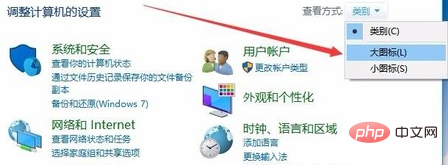
變成大圖標查看方式后,我們找到并點擊如下圖的“電源選項”圖標;
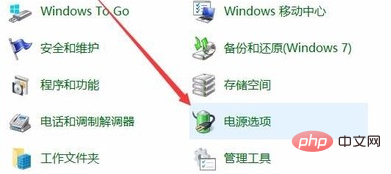
接下來,打開如下圖的電源選項后,我們看看到只有“平衡”模式,而沒有高性能模式。
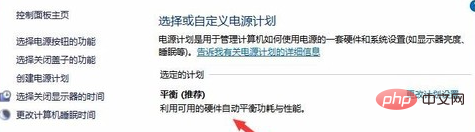
接下來,我們點擊左邊的“創建電源計劃”菜單項,如圖所示。
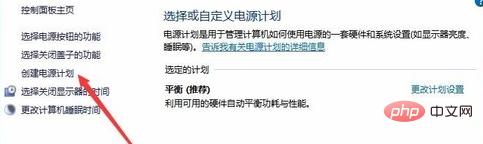
接下來,就會打開創建電源計劃的窗口,我們選擇如下圖的“高性能”一項,然后給計劃名稱輸入一個我們好記的名字,然后點擊下一步;
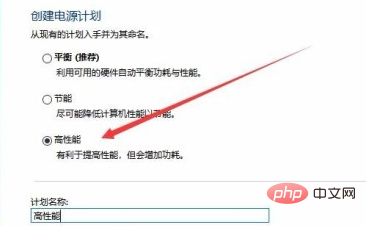
接下來,在打開的窗口,可以設置關閉顯示器或進入睡眠狀態的時間,然后點擊 創建;
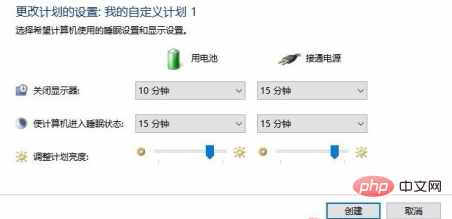
相關推薦:windows系統
? 版權聲明
文章版權歸作者所有,未經允許請勿轉載。
THE END
喜歡就支持一下吧
相關推薦
















